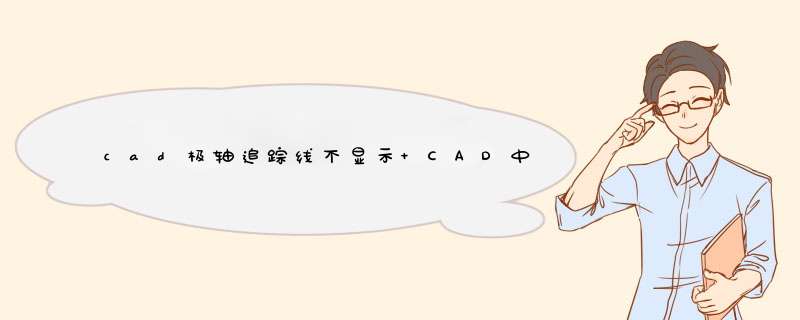
2、通过输入快捷命令DS并查看命令全称。
3、打开窗口为草图设置,其中选择极轴追踪选项。
4、其中我们可以看到启用极轴追踪快捷命令为F10,通过勾选即可启用。
5、其中极轴角设置,可根据需要新建角度,输入角度只需要输入数值即可。
1打开我们CAD软件,在命令行输入“SE”后空格或回车执行确认命令。
2
进入到设置页面,切换至“极轴追踪”界面。
3
点击选项框中“附加角”选项。
4
进行“新建”,输入所需要的新角度。
5
角度输入完毕后,点击“确定”按钮,确定设置。
CAD的标准轴是X轴和Y轴(平面视图内),而我们用极轴是为了辅助我们完成画图.这所为的极轴也可以理解是一条与X轴形成夹角为多少度的直线(可以说它是隐形的,你要的时候,需要你画才能看到,所以是辅助)
例:AB线长30,BC线长15,角ABC是60度.
这样你就要用到这极轴,设置极轴的增角量是60,后确定.就能完成了
注意,用极轴的时候,正交要关掉(打开正交,它就只扑捉X轴和Y轴(90度垂直)
欢迎分享,转载请注明来源:内存溢出

 微信扫一扫
微信扫一扫
 支付宝扫一扫
支付宝扫一扫
评论列表(0条)